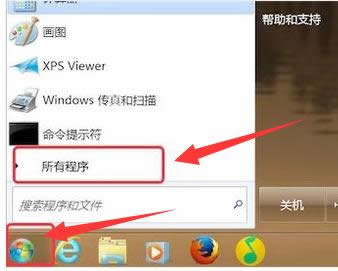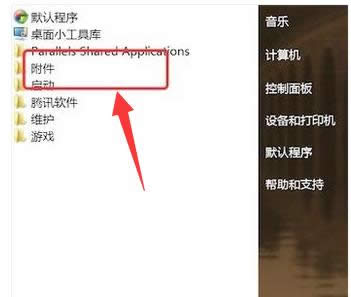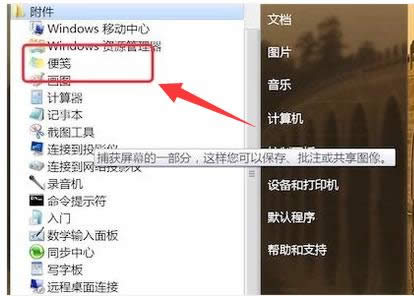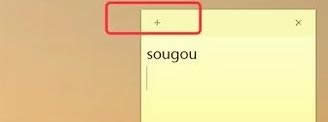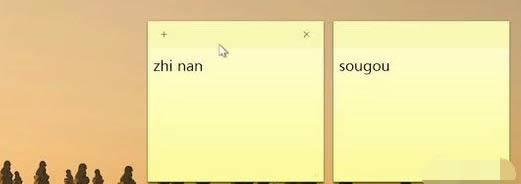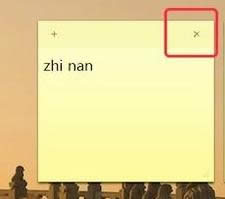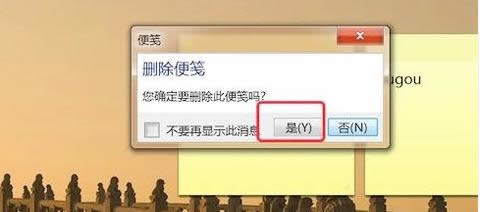- 本圖文詳細(xì)教程詳細(xì)說明如何運用格式化命令fo
- 谷歌瀏覽器怎樣設(shè)置首頁,本文教您谷歌瀏覽器怎
- 無法加載插件,本文教您怎樣處理瀏覽器顯示無法
- 電腦分辨率低,本文教您電腦分辨率低怎樣辦
- excel詞典xllex.dll文件失去或損
- 出錯代碼0xc004e003,本文教您怎樣處
- 提高網(wǎng)速的辦法,本文教您提高網(wǎng)速的辦法
- 任務(wù)欄假死,本文教您電腦任務(wù)欄假死怎樣辦
- 頁碼不連續(xù),本文教您word頁碼不連續(xù)怎樣辦
- 寬帶連接678,本文教您寬帶連接678怎樣處
- CAD添加打印機,本文教您CAD添加打印機
- 筆記本無線網(wǎng)絡(luò)連接不上,本文教您筆記本無線網(wǎng)
推薦系統(tǒng)下載分類: 最新Windows10系統(tǒng)下載 最新Windows7系統(tǒng)下載 xp系統(tǒng)下載 電腦公司W(wǎng)indows7 64位裝機萬能版下載
桌面記事本,本文教您怎樣在桌面添加便簽
發(fā)布時間:2020-01-21 文章來源:xp下載站 瀏覽:
|
Windows 7,中文名稱視窗7,是由微軟公司(Microsoft)開發(fā)的操作系統(tǒng),內(nèi)核版本號為Windows NT 6.1。Windows 7可供家庭及商業(yè)工作環(huán)境:筆記本電腦 、平板電腦 、多媒體中心等使用。和同為NT6成員的Windows Vista一脈相承,Windows 7繼承了包括Aero風(fēng)格等多項功能,并且在此基礎(chǔ)上增添了些許功能。 桌面記事本軟件可以幫助用戶記錄一周的工作內(nèi)容,有效的提高工作效率。對于經(jīng)常忘事的人士,可將該周記事嵌入至桌面背景中,方便隨時查看及修改。那怎么在桌面添加便簽?下面,小編給大家講解桌面添加便簽的經(jīng)驗。 說起便利貼,相信很多的朋友都非常的熟悉,不管是學(xué)生還是上班族,可能都會在自己的桌面上貼著幾張便利貼,雖然似乎看著很方便,但其實我們還有更好更方便的方法,就是在桌面使用添加便簽,可是怎么操作?下面,小編跟大家介紹在桌面添加便簽的步驟。 怎么在桌面添加便簽 點擊開始菜單,并點擊上面的‘所有程序’
桌面圖解詳情-1 打開所有程序菜單后,點擊上面的‘附件’
桌面便簽圖解詳情-2 在附件菜單里,點擊‘便箋’
桌面便簽圖解詳情-3 點擊后,在桌面右上方,就打開了一個空白的便箋。
桌面圖解詳情-4 點擊選中便箋后,就可以在上面輸入文字,輸入要記錄的內(nèi)容。
桌面便簽圖解詳情-5 還可以點擊上面的“+”號按鈕,來添加一個新的便箋。
便簽圖解詳情-6 點擊后,在旁邊就新建了一個便箋
添加便簽圖解詳情-7 如果要刪除不再需要的便箋,可以點擊上面的‘x’按鈕。
桌面圖解詳情-8 點擊后,會彈出確認(rèn)刪除的窗口,點擊‘是’按鈕就行了。
添加便簽圖解詳情-9 以上就是在桌面添加便簽的流程。 Windows 7簡化了許多設(shè)計,如快速最大化,窗口半屏顯示,跳轉(zhuǎn)列表(Jump List),系統(tǒng)故障快速修復(fù)等。Windows 7將會讓搜索和使用信息更加簡單,包括本地、網(wǎng)絡(luò)和互聯(lián)網(wǎng)搜索功能,直觀的用戶體驗將更加高級,還會整合自動化應(yīng)用程序提交和交叉程序數(shù)據(jù)透明性。 |
相關(guān)文章
Windows系統(tǒng)教程欄目
本類教程排行
系統(tǒng)熱門教程
本熱門系統(tǒng)總排行